【徹底ガイド】Vine(バイン)の動画をダウンロードして保存する方法
最長6秒間の動画を撮影・編集・投稿できる動画共有サービスのVine(バイン)を利用し、さらに、Vine(バイン)から動画をダウンロード・保存したことがありますか。6秒間の動画をアップロードしてループ再生することが特徴で、「6秒動画」の異名でかなりの人気を博したので、本文では、Vine(バイン)の動画をダウンロード・保存する方法をご紹介いたしましょう。Vine(バイン)から短くて面白い動画をダウンロードする気があれば、ぜひご参考ください。
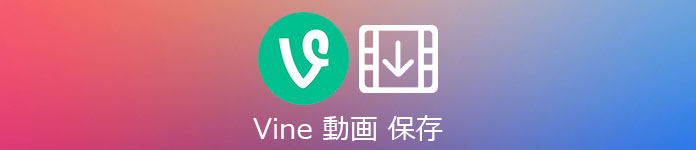
おすすめのVine動画ダウンロードソフトウェア&オンラインサイト
下記では、Vine(ヴァイン)から動画をダウンロードすることに対応する動画ダウンロードソフトウェアやオンラインサイトを厳選してご紹介いたします。
1、AnyMP4 動画ダウンローダー
AnyMP4 動画ダウンローダーはニコニコ、FC2、Vimeo、Dailymotionなど何百個の動画共有サイトからオンライン動画をダウンロードして保存できるソフトウェアで、動画のURLをコピー&ペーストするだけで動画を分析しダウンロードしてくれますので、Vine(ヴァイン)動画のダウンロードが必要なら、おすすめします。特に、Vine(ヴァイン)動画をiPhone、iPad、Android対応にダウンロード・保存できるのは特徴です。
Vine(ヴァイン)動画をダウンロードする仕方について、このVineダウンロードを無料ダウンロード・インストールして、立ち上げて、ダウンロードしたいVine動画のURLをコピーして、「+URLを貼り付け」ボタンをクリックすれば、Vine動画のURLが自動的に貼り付けられ、分析されます。しばらくして、分析が終わったら、分析結果から自分にとって一番ふさわしい動画を選択して、「確認」ボタンを押せば、Vine(バイン)の動画をダウンロード・保存できます。
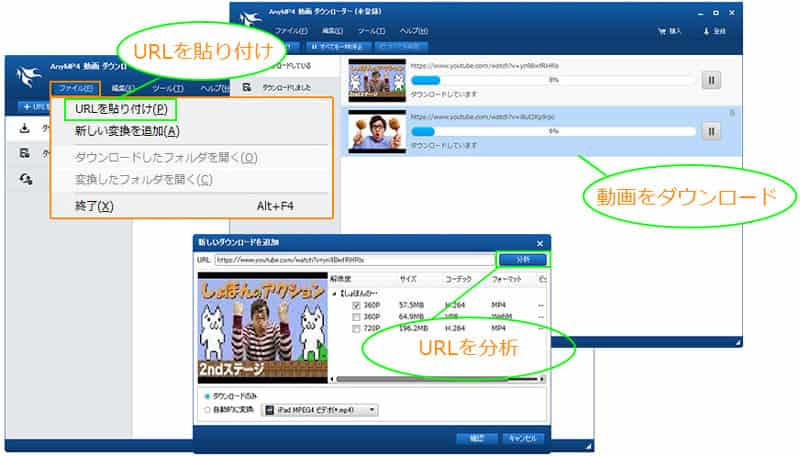
2、4K Video Downloader
4K Video DownloaderはYouTubeやVimeo、TikTok、SoundCloud、Facebook、Instagram、DailyMotion、Vineなどの動画・音楽配信サイトに対応した動画ダウンローダーソフトウェアです。
Vineから6秒間動画を保存する仕方は、ブラウザからVine.coにアクセスして、ダウンロードしたいVine動画を検索し、そのリンクをコピーして、このVine Video Downloaderの「リンクを貼り付け」をクリックするだけで、画面の指示に沿って簡単にVine動画をローカルに保存できます。
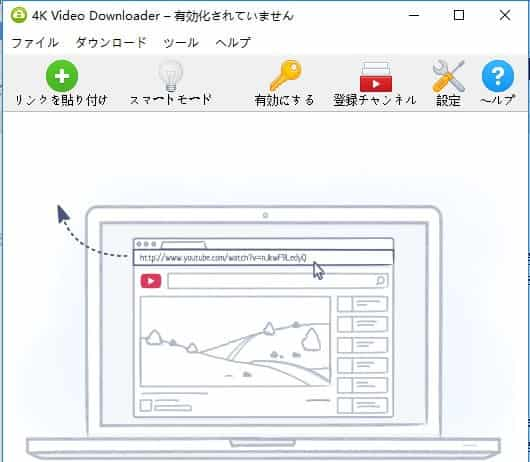
3、Vineオンラインビデオダウンローダー
URL:https://www.downloadvideosfrom.com/jp/Vine.php
VineオンラインビデオダウンローダーはVineビデオをMP4動画ファイル形式でダウンロード・保存できるオンラインVineダウンロードサイトです。このVineダウンローダーサイトの入力フォームにVine動画のURLを貼り付け、ダウンロードボタンをクリックするだけで、数秒でVine動画をdlできますので、一見で分かりやすく、使い方がシンプルです。
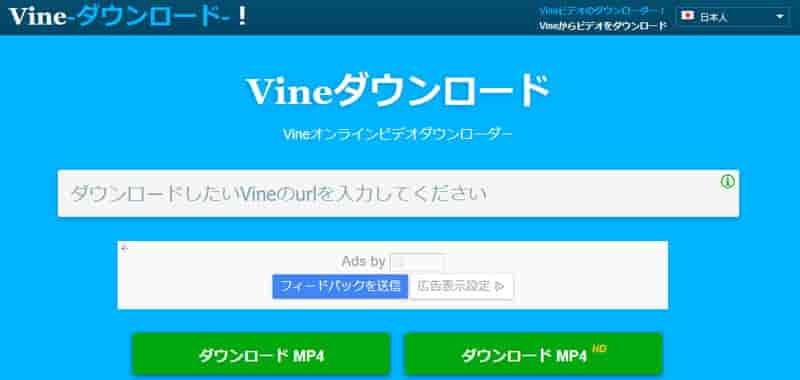
4、Syncer - Vineの6秒動画を保存するためのURL変換機
URL:https://syncer.jp/vine-video-convert-url
Syncer - Vineの6秒動画を保存するためのURL変換機はVineに投稿した6秒動画をPCやスマホに保存するために、動画ファイル(MP4)のURLを調べることができるウェブサービスです。具体的に、保存したいVine動画のURLまたはユーザーIDを入力して、「チェック」ボタンをクリックすれば、Vine動画の保存用URLを抽出し、Vine動画をダウンロード・保存できます。
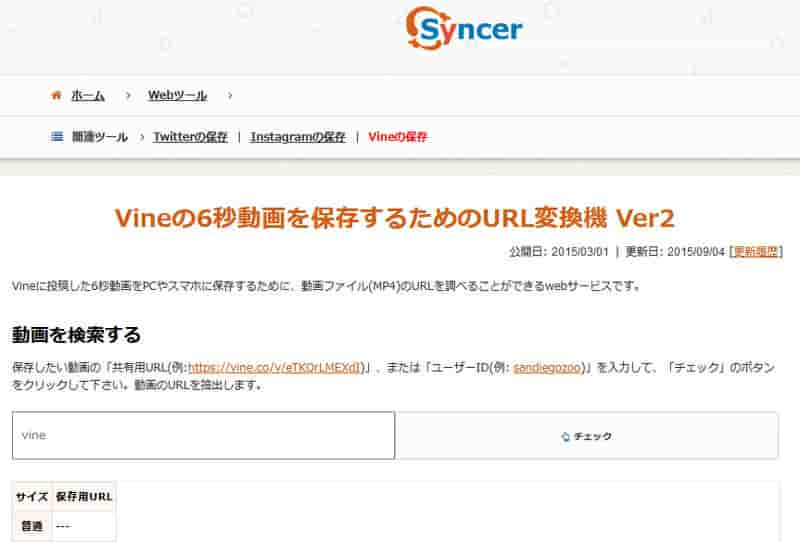
5、Clipbox(クリップボックス)
Clipbox(クリップボックス)はiPhone、iPad、Androidスマートフォン・タブレットで使用できて、動画や音楽、ドキュメントなど様々なファイルをダウンロード・保存することに対応するアプリで、Vineの6秒間動画をiPhone、Androidにダウンロードしたいなら、お試しください。
1、お使いのスマホにClipbox(クリップボックス)公式アプリをダウンロード・インストールして、起動します。そして、「サーチ」>「ブラウザ」(Androidなら、「クリップ」>「ブラウザ」)へと進み、ブラウザを開きます。
2、ブラウザーからhttps://vine.co/にアクセスして、ダウンロードしたいVine動画を検索して、その詳細画面の下部メニューバーにある「+」ボタンをタップすると、Vine動画のダウンロードを確認する「Are you ok?」>「Really?」を順次にタップして、ファイル名や保存先を指定して、「OK」ボタンをタップすることでVine(ヴァイン)動画をiPhone、Androidにダウンロードできます。
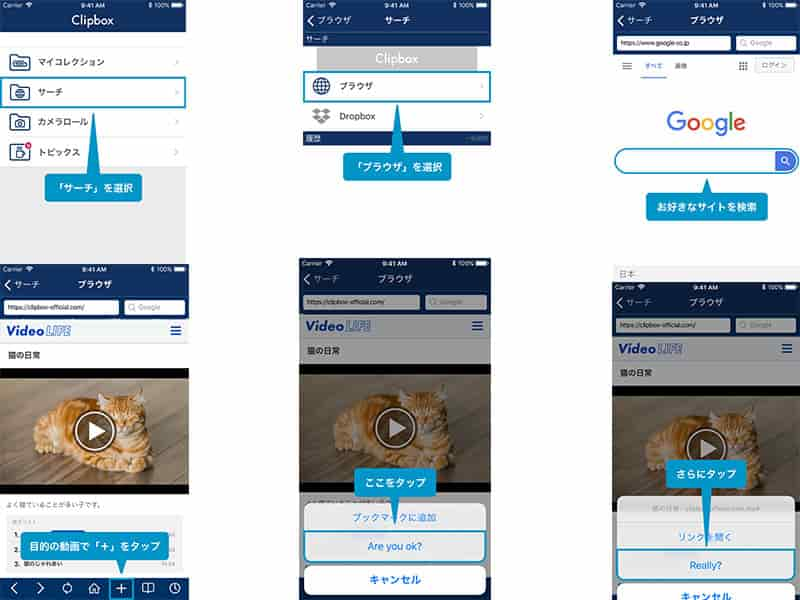
失敗しない録画術~Vine動画がダウンロードできない時の対処法
Twitterに買収されたVine(ヴァイン)から動画をダウンロードしようとしても、ダウンロードできないショート動画があると決まっていますね。でも、ご心配なく、画面キャプチャーを使えば、Vine動画を視聴しながら、簡単に録画して動画に出力できます。
パソコンでVine動画を録画して保存する方法
Vidmore スクリーンレコーダーはWindowsやMacを問わずに、パソコンの全画面または特定画面で表示されているオンライン動画、ドラマ、アニメ、ゲームプレイ、ビデオ会議、ウェブカメラ映像などすべての内容を録画してMP4/AVI./WMV/MOVなどの動画に出力できる画面キャプチャーソフトウェアなので、ブラウザ上でVineのショート動画を見ながら、簡単に録画してくれますね。
Step 1、このVine動画録画を無料ダウンロード・インストールして、実行すると、インタフェースにある「動画レコーダー」、「音声レコーダー」、「スクリーンキャプチャー」などの機能が見えます。

Step 2、https://vine.co/にアクセスして、録画したいVine動画を検索して、その再生画面を開きます。そして、「動画レコーダー」を選択して、Vine動画の再生画面にぴったりする録画エリアを囲み、システム音、マイク音などを設定して、「REC」ボタンをクリックすれば、再生中のVine動画をキャプチャーし始めます。
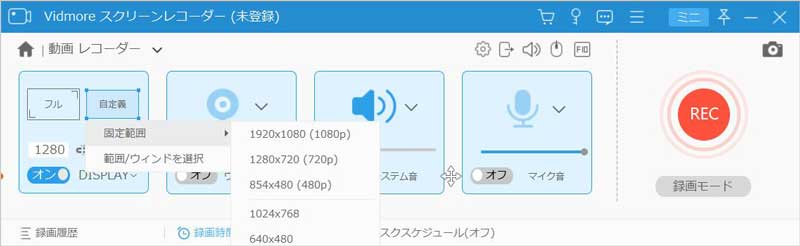
Step 3、録画が終わったら、左側の四角形の録画終了ボタンンをクリックして、Vine動画の録画を停止できます。すると、プレビューウィンドウに切り替わり、録画したVine動画を再生し、クリップできます。最後、「ビデオを保存」ボタンをクリックして、Vine動画の録画ファイルをパソコンにdl、保存できます。
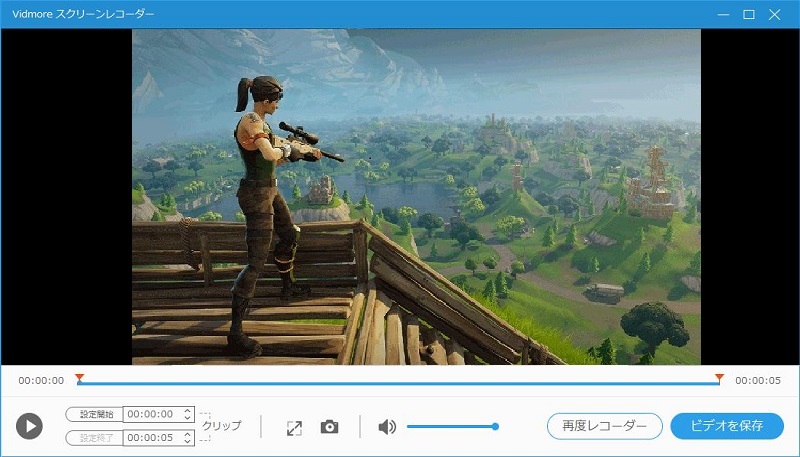
このVine動画録画では、画面キャプチャー中に、リアルタイムに文字や数字、矢印、線などを入れられ、マイクからの音も同時収録できますので、ゲームプレイやビデオ会議などの録画にすごく便利です。また、予約録画機能を備えるので、パソコンから離れても、開始時間や終了時間を設定しておくだけで、見られなくなるライブ放送を無事録画できます。
iPhone、iPadでVine動画を録画する方法
iPhone、iPadにてVineのショート動画を録画して保存する気があれば、特別なアプリをダウンロード・インストールすることなく、「画面収録」という標準機能を使えます。でも、少なくともiOS 11が必須なので、ご了承ください。
Step 1、iPhone/iPadの「設定」>「コントロールセンター」>「コントロールをカスタマイズ」(iOS 14以降では、「コントロールを追加」)の順に選択して、「画面収録」オプションの横にある「+」ボタンをタップすることで「画面収録」機能をコントロールセンターに追加します。
Step 2、iPhone/iPadから録画したいVineの6秒間動画を開いて、iPhone/iPad画面をスワイプしてコントロールセンターを開いて、グレイの録画ボタンを長押しして、マイクや収録の開始を確認してから、Vine動画を録画開始されます。また、再びコントロールセンターを開いて、赤い録画ボタンをタップすれば、Vine動画の録画を停止できます。そして、iPhone/iPadの写真アプリまで画面収録したVine動画を見つけて確認できます。
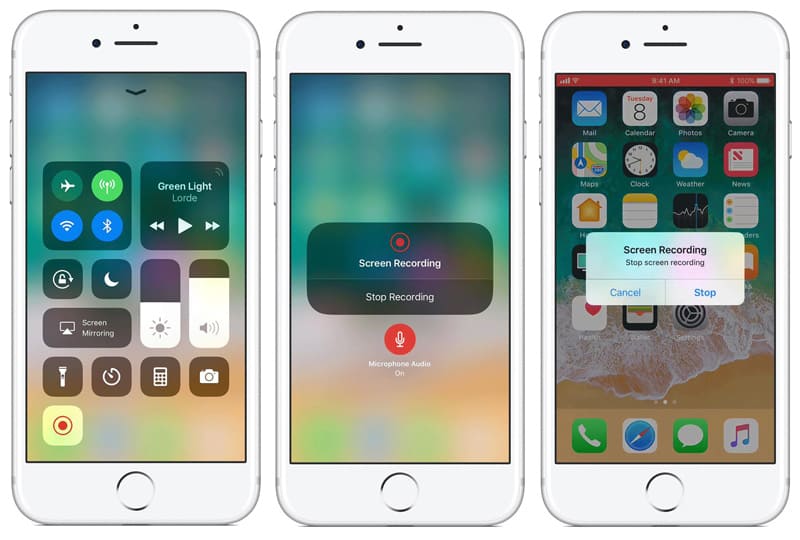
AndroidでVine動画を録画する方法
AndroidでVine動画を録画する場合、Androidスマートフォン・タブレットの内蔵スクリーンレコーダー機能、Android対応の画面録画アプリを使うことで実現できます。下記では、定番なAZスクリーンレコーダーでVine動画をAndroidにて録画する方法をご紹介いたします。
Step 1、Google Playからお使いのAndroidスマホにAZ スクリーンレコーダーをダウンロード・インストールします。
Step 2、Android画面でVine動画を開く状態で、AZ スクリーンレコーダーを起動して、その展開されたコントローラーからビデオカメラの録画ボタンをタップすれば、AndroidスマホでVine動画の再生画面をキャプチャーし始めます。Android画面を上から下へスワイプして、通知領域を開いてine動画の録画を停止できます。
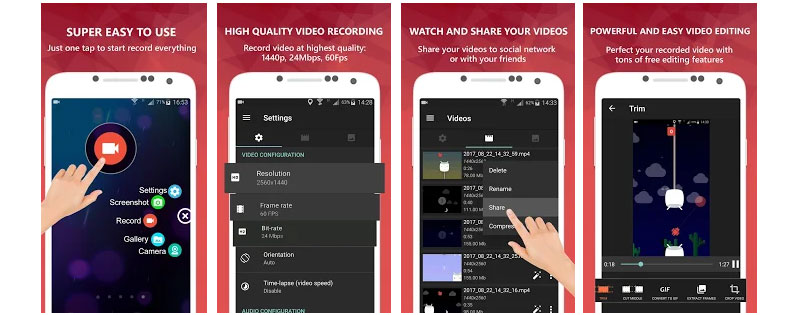
結論
以上は、パソコンやスマホでVine(バイン)のショート動画をダウンロード・保存する方法、およびVine動画がダウンロードできない時の録画術を詳しくご紹介いたしました。今後、見つかったVineの6秒間ショート動画をダウンロードして保存する気があれば、ご参考になれるように。

 TBSオンデマンドの番組をダウンロード(録画)保存する方法
TBSオンデマンドの番組をダウンロード(録画)保存する方法 YouAVから無料エロ動画をダウンロード・保存する方法
YouAVから無料エロ動画をダウンロード・保存する方法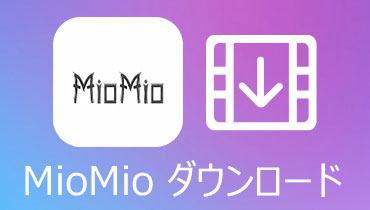 【最新版】MioMioの動画をダウンロード・保存する方法
【最新版】MioMioの動画をダウンロード・保存する方法